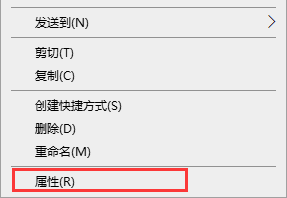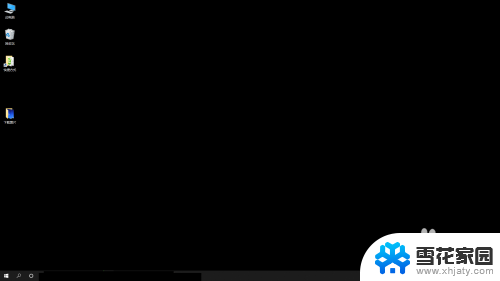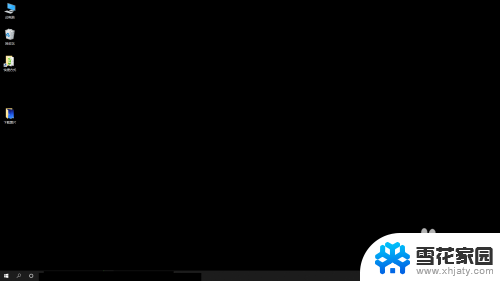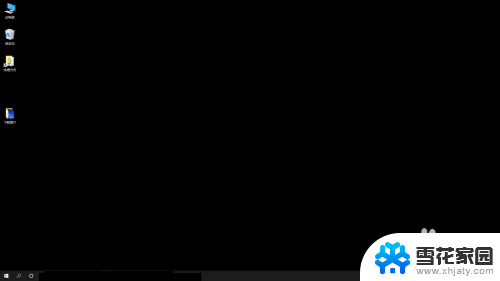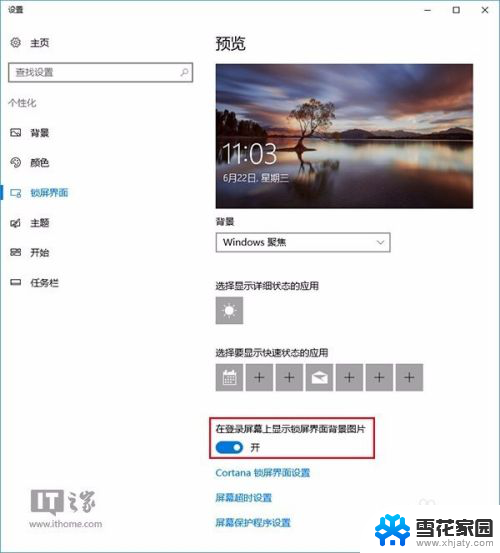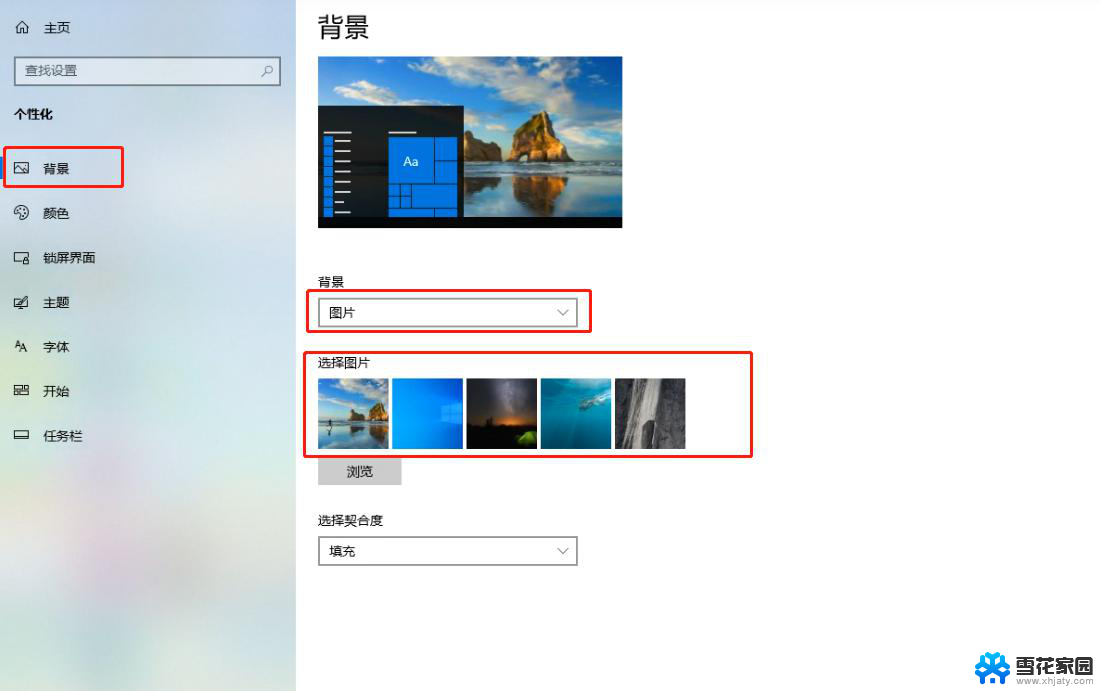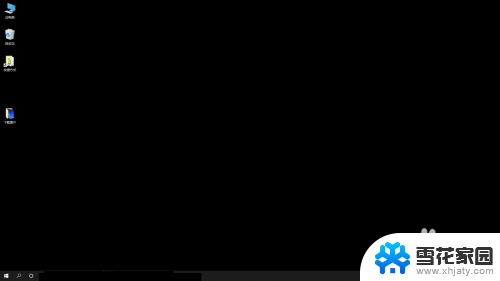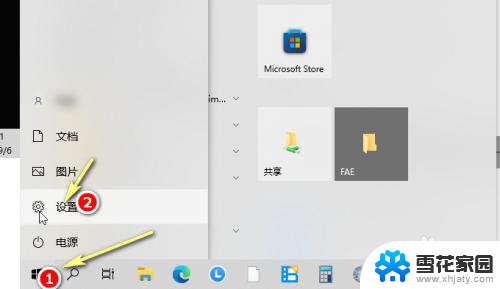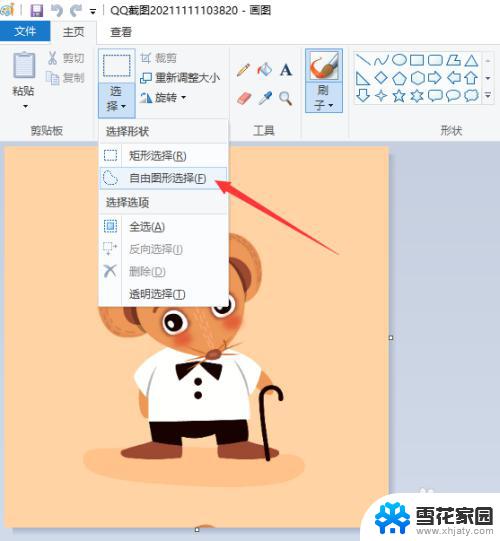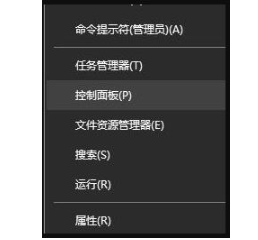win10的word怎么加背景色 word怎么加背景颜色
在使用Win10的Word编辑文档时,有时候我们可能需要为文字或整个页面添加背景色来突出重点或美化排版,Word提供了简单的操作方式来实现这一目的。通过一些简单的操作,我们可以轻松地为文字或页面添加各种各样的背景颜色,让文档看起来更加美观和专业。接下来让我们一起来了解一下如何在Win10的Word中添加背景色吧。
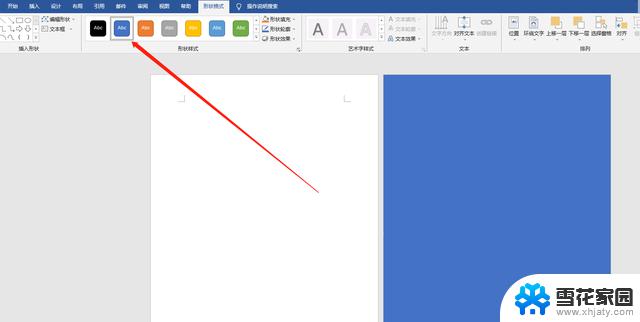
### 1. 使用页面颜色设置背景
- **步骤**:首先,打开Word文档。点击“设计”选项卡,在“页面背景”组中找到“页面颜色”按钮。点击该按钮,会弹出一个颜色选择器,你可以从中选择一种颜色作为背景色。此外,Word还提供了渐变、纹理、图案等多种背景填充选项,点击“填充效果”可以进一步自定义背景样式。
### 2. 插入图片作为背景
- **步骤**:若你想使用图片作为背景,可以点击“设计”选项卡中的“水印”下拉菜单。选择“自定义水印”。在弹出的对话框中,选择“图片水印”,然后点击“选择图片”按钮,从你的电脑中选择一张图片作为背景。你还可以调整图片的缩放比例和冲蚀效果,以达到最佳的视觉效果。
### 3. 调整背景与文字的对比度
- **技巧**:在添加背景后,为了确保文字内容的可读性,你可能需要调整背景与文字的对比度。这可以通过更改文字颜色、字体大小或样式来实现。例如,如果背景颜色较暗,可以选择亮色的文字;反之,如果背景颜色较亮,则应选择暗色的文字。
### 4. 注意事项
- 在添加背景时,要注意不要影响文档内容的可读性。过于复杂或花哨的背景可能会分散读者的注意力。
- 不同的Word版本(如Word 2016、Word 365等)在界面布局和选项名称上可能略有不同,但大体操作流程相似。
以上就是win10的word怎么加背景色的全部内容,如果有遇到这种情况,那么你就可以根据小编的操作来进行解决,非常的简单快速,一步到位。